Способы 3 для передачи музыки iTunes в Samsung

[ad_1]
Если у вас есть музыкальные треки, сохраненные в iTunes на вашем компьютере, и вы хотите перенести эти треки на устройство Samsung, в следующем руководстве вы узнаете, как перенести музыку из iTunes в Samsung, чтобы вы могли это сделать. Прочтите, чтобы узнать о различных способах выполнения работы.
Благодаря всем замечательным функциям, которые Apple встроила в приложение, iTunes считается одним из лучших приложений для управления музыкой, доступных на рынке. Приложение предлагает некоторые из отличных функций, которые помогут вам играть, а также управлять музыкальными треками на вашем компьютере. Более того, вы даже можете перенести музыку из iTunes на устройство Samsung, если хотите послушать свои песни на портативном телефоне.
Хотя в iTunes нет встроенной функции, которая может помочь вам перенести музыку из приложения на устройство Samsung, есть некоторые сторонние приложения, которые позволяют вам это делать. Эти приложения позволяют загружать все музыкальные треки iTunes на устройство Samsung Android, а в следующем руководстве показаны все возможные методы.
Давайте посмотрим, как получить музыку из iTunes в Samsung:
Как перенести музыку из iTunes в Samsung с помощью Google Music
За последние несколько лет Google запустил ряд полезных приложений для устройств Android, и одно из них — Google Music, разработанное для любителей музыки. Приложение позволяет слушать тысячи музыкальных треков на вашем устройстве.
Один из вариантов в приложении позволяет импортировать в приложение свою музыкальную библиотеку iTunes, а затем вы можете установить приложение на свое устройство Samsung, чтобы получить все музыкальные треки iTunes на своем устройстве. Если вы не знаете, как это сделать, следующие шаги научат вас всей процедуре.
Шаг 1. Откройте веб-браузер на своем компьютере и перейдите в магазин Google Play. Когда вы окажетесь там, нажмите на опцию «Музыка» на левой боковой панели, а затем выберите опцию «Моя музыка» в меню, которое развернется на вашем экране.

Выберите опцию Моя музыка в магазине Google Play
Шаг 2. Веб-сайт перенесет вас в раздел Google Play Music, где вы сможете управлять всеми настройками музыки. На открывшемся экране щелкните три горизонтальные линии вверху и выберите опцию «Загрузить музыку».
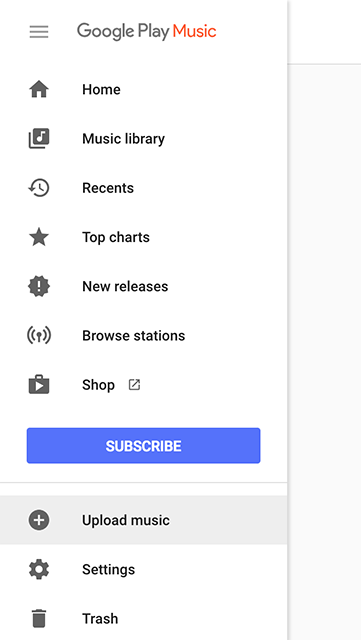
Загрузите музыку в Google Play Music
Шаг 3. Скорее всего, вам будет предложено загрузить и установить приложение Google Music Manager на свой компьютер. Запустите приложение, как только оно будет установлено на вашем компьютере.
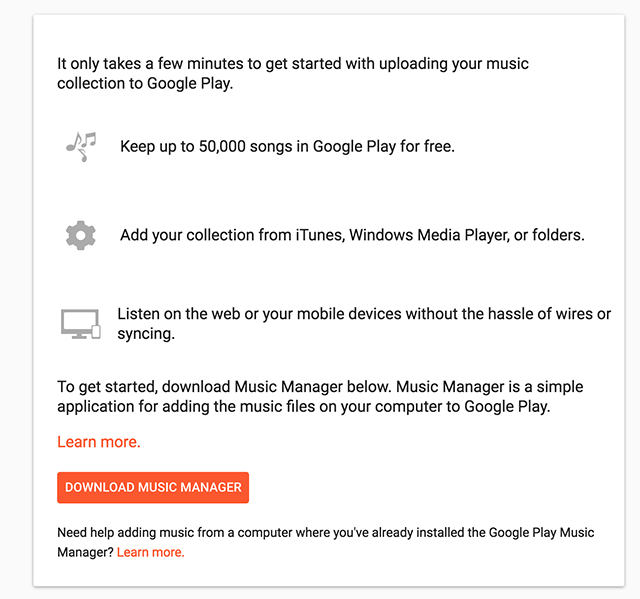
Загрузите и установите приложение Google Music Manager на свой компьютер.
Шаг 4. Нажмите «Продолжить» на первом экране приложения. Он использует вашу учетную запись Google, чтобы предоставлять вам музыкальные услуги. Войдите в свою учетную запись, указав свой адрес электронной почты Google и нажав Далее. Введите свой пароль на следующем экране и нажмите «Войти».

Войдите в приложение «Менеджер загрузки» с помощью учетной записи Google.
Шаг 5. Приложение спросит, где вы храните музыкальные файлы, поэтому оно просканирует эти папки и добавит найденные файлы на ваше устройство Samsung. Выберите первый вариант с надписью «iTunes» и нажмите «Продолжить».
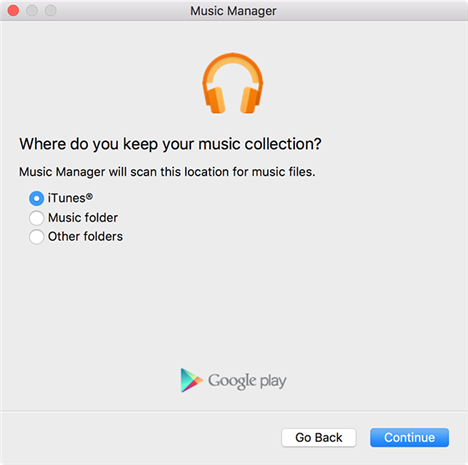
Выберите iTunes в качестве источника музыки в приложении Music Manager.
Шаг 6. Он начнет сканирование вашей музыкальной библиотеки iTunes, чтобы найти все доступные файлы. Когда это будет сделано, он сообщит вам, сколько песен и плейлистов он нашел. Если вы хотите перенести все музыкальные композиции iTunes на устройство Samsung, выберите «Загрузить все песни и плейлисты» и нажмите «Продолжить».

Загрузите все музыкальные треки iTunes в Google Play Music
Выбранные песни будут загружены в ваш аккаунт Google Play Music.
Затем вы можете установить приложение Google Play Music на свое устройство Samsung, если у вас его еще нет, чтобы получить доступ к загруженным музыкальным трекам.
Вот и все. Вот как вы можете использовать Google Music для передачи музыки из iTunes на устройство Samsung.
Как перенести музыку из iTunes в Samsung с помощью кабеля
Если у вас нет доступа к высокоскоростному и стабильному Интернет-соединению и вы предпочитаете автономный метод передачи музыки, вы можете использовать традиционный кабельный метод для передачи музыки из iTunes на устройство Samsung. Это просто и займет всего несколько минут.
По сути, этот метод копирует музыкальные файлы из папки iTunes и вставляет их в хранилище вашего устройства Samsung. Ниже приведены шаги для процедуры.
Шаг 1. Сначала подключите устройство Samsung к компьютеру и включите режим передачи данных. Включение режима очень важно, так как по умолчанию у вас может быть включен режим только зарядки.
Шаг 2. Откройте музыкальную папку iTunes на вашем компьютере, перейдя по следующему пути, и скопируйте все доступные там музыкальные файлы и папки в буфер обмена.
Если вы пользователь Windows, просто перейдите в папку «Этот компьютер»> «Музыка»> «iTunes»> «iTunes Media»> «Музыка».
Если вы пользователь Mac, зайдите в Пользователи> [username] > Музыка> iTunes> iTunes Media> Музыкальная папка.
Шаг 3. Откройте хранилище вашего Android-устройства и вставьте все файлы, которые вы скопировали, в буфер обмена.
После того, как все файлы будут скопированы на ваше устройство, вы можете извлечь устройство из своего компьютера, и вы должны найти все музыкальные файлы на своем устройстве. Убедившись, что процесс передачи завершен, вы можете использовать музыкальный проигрыватель или файловый менеджер, чтобы получить доступ к недавно добавленным музыкальным трекам на вашем устройстве Samsung.
Как получить музыку из iTunes в Samsung с AnyDroid
Как вы можете ясно видеть, оба метода, показанные выше, требуют довольно много усилий, прежде чем ваши музыкальные файлы будут перенесены на ваше устройство Samsung. Такие вещи, как копирование музыки, не должны быть такими сложными, и, к счастью, есть приложение, которое это понимает.
Войдите в AnyDroid, приложение, которое позволяет передавать данные с Android-устройства на компьютер и наоборот. С этим приложением на вашем компьютере все, что вам нужно сделать, это щелкнуть несколько параметров, и вся ваша музыкальная библиотека iTunes будет скопирована на ваше устройство Samsung. Никаких сложных шагов или чего-то подобного.
Вот как перенести музыку iTunes в Samsung с помощью указанного приложения:
Шаг 1. Загрузите и установите AnyDroid на свой компьютер. Работает как на Windows, так и на Mac. Подключите устройство Samsung к компьютеру и запустите приложение.
Шаг 2. Когда приложение запустится, найдите и щелкните значок библиотеки iTunes. Это позволит вам увидеть содержимое вашей медиатеки iTunes.
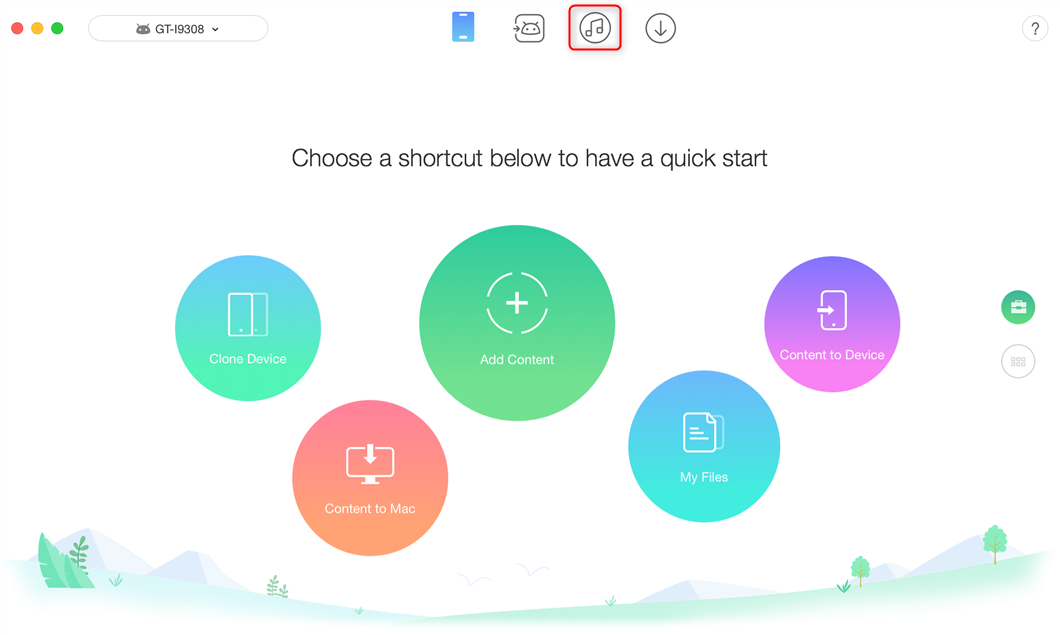
Выберите опцию iTunes Library в AnyDroid.
Шаг 3. На следующем экране вы должны увидеть все свои музыкальные треки iTunes. Выберите те, которые вы хотите добавить на свое устройство, и нажмите кнопку «На Android» в правом верхнем углу.
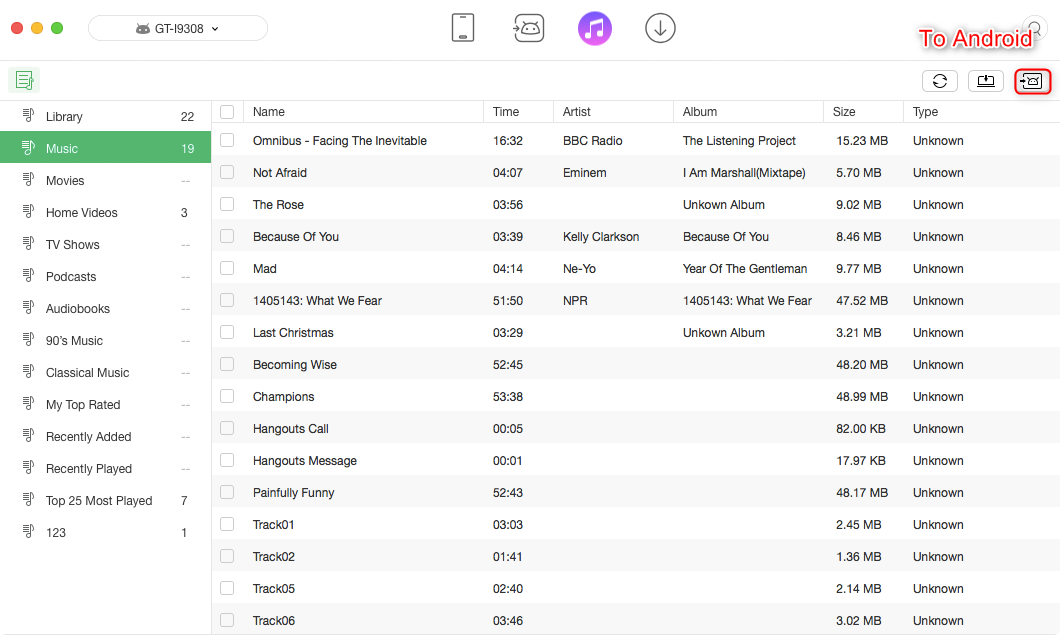
Выберите песни и нажмите кнопку «На Android».
Приложение начнет перенос музыки из библиотеки iTunes на устройство Samsung на базе Android. Вы получите уведомление, когда передача будет завершена.
Нижняя линия
Если у вас есть устройство Samsung, которое вы используете для доступа к своим музыкальным трекам, приведенное выше руководство должно помочь вам загрузить музыкальные файлы iTunes на свое устройство, чтобы вы могли наслаждаться этими треками в дополнение к своим существующим музыкальным трекам.
[ad_2]





